Trabajar de manera remota ha tenido sus ventajas. Sin embargo, un problema crucial es las firmas. Trabajamos mucho con ellas, pero muchos de nosotros no sabemos cómo eliminar el fondo de una firma cuando es muy urgente.
Ya nunca más será un problema para ti. Esta guía te mostrará cómo utilizar Microsoft Word, así como otras 5 herramientas en línea, para eliminar el fondo de una firma de manera fácil.
En este artículo
Utiliza Microsoft Word como un eliminador rápido de fondo de firmas
Microsoft Word es una de las mejores opciones. Muchos de nosotros ya lo tenemos instalado en nuestras computadoras.
Solo sigue estos tres simples pasos y estarás listo en poco tiempo.
Paso 1 Inserta la imagen en Word
El primer paso es simple. Abre Microsoft Word, haz clic en Insertar desde el panel superior izquierdo y selecciona la imagen desde tu computadora.
Paso 2 Elimina el fondo
Este paso es donde se hace la mayoría del trabajo.
Primero, haz clic en la imagen para resaltarla. Luego, anda a la parte superior del menú y presiona Formato. Fijate en la esquina superior izquierda y haz clic en Correcciones. Luego ajusta los parámetros exactamente como está en la imagen.
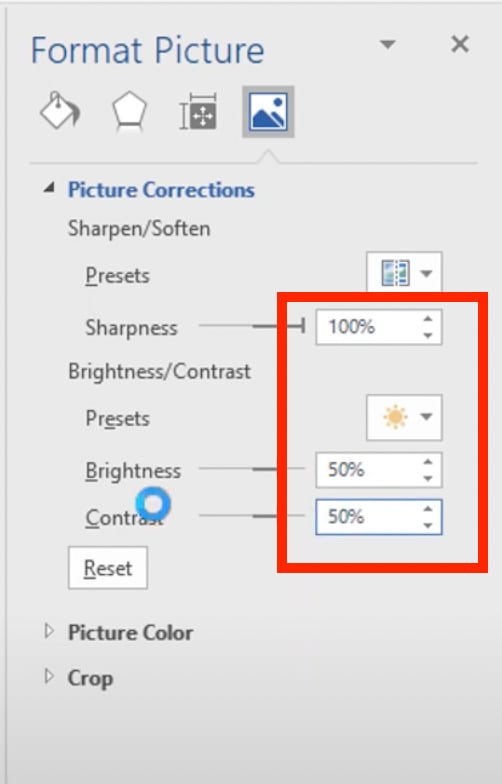
Paso 3 Recorta la imagen y guárdala.
Por último, debes recortar los espacios blancos cerca de las esquinas de la imagen de la firma. Solo selecciona la imagen y haz clic en Recortar en la esquina superior izquierda de la pantalla. Utiliza las líneas negras que están alrededor para recortarla.
Luego, desde el menú de formato en la parte superior, haz clic en Comprimir imágenes.
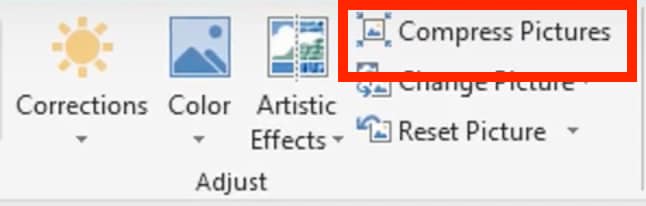
Luego de esto, asegúrate de seleccionar la configuración de la siguiente manera:
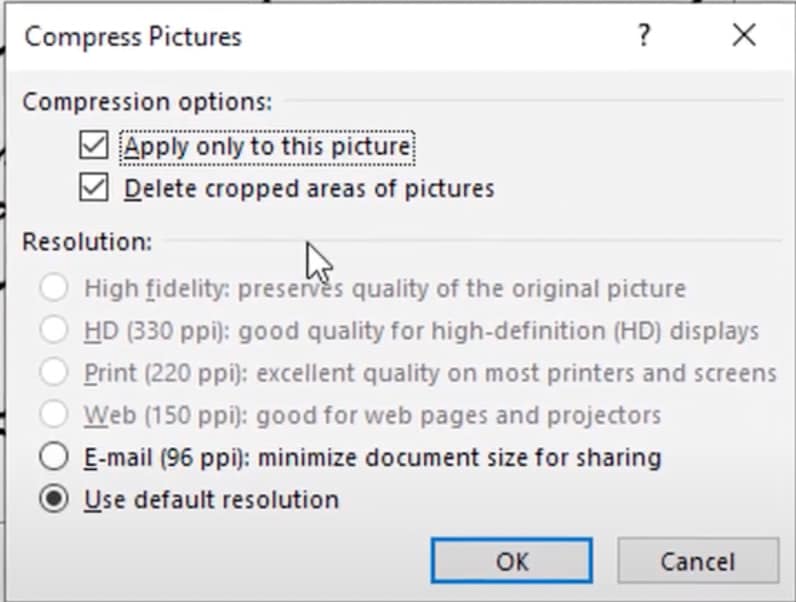
La única cosa que queda hacer es guardar la imagen. Haz clic derecho en la firma y selecciona Guardar como foto. Luego, guárdalo en tu computadora como PNG y ya está.
5 de los mejores eliminadores de fondo de firmas en línea en el 2022
Si por alguna razón, no tienes Microsoft Word o no te funciona, aún hay esperanzas. Puedes probar las 5 maravillosas herramientas en línea que eliminarán fácilmente el fondo de cualquier firma.
| Precio | Fácil de usar | Estabilidad | Experiencia del usuario | |
| Canva | $12.99 | Muy fácil | Excelente | 5 estrellas |
| Clipping Magic | $2.20 | Extremadamente fácil | Excelente | 4 estrellas |
| Adobe Photoshop Express | Gratis | Muy fácil | Buena | 4 estrellas |
| Remove.bg | Gratis | Extremadamente fácil | Buena | 4.5 estrellas |
| Pixlr | Gratis | Fácil | Buena | 3.5 estrellas |
Canva
Canva es una de las herramientas de edición de imágenes más utilizadas en el mundo. Cuenta con un funcionamiento increíblemente estable e incluye algunas herramientas que compiten con Photoshop. El eliminador de fondo de tu firma hará el trabajo en segundos. La aplicación es gratuita, pero la herramienta de eliminación de fondo de una firma no lo es.
¿Cómo eliminar el fondo de una firma con Canva?
Es fácil. Anda a Canva.com y sigue estos pasos.
- Crea una cuenta y regístrate en la prueba gratuita de Canva Pro
- Luego, haz clic en Crear un diseño

- Escoge una plantilla de resolución sugerida o inserta un tamaño personalizado

- Selecciona tu imagen, haz clic en Editar foto y utiliza la herramienta Quitafondos

- Finalmente, exporta la imagen con fondo transparente. Esto te asegura que puedes utilizar la firma sin un fondo donde sea que quieras.

Ventajas y desventajas de Canva
Clipping Magic
A comparación de Canva, Clipping Magic es el doble de rápido y fácil. Por eso, Clipping Magic solo está diseñado para ese fin, eliminar fondos de todo tipo de imágenes. Esta herramienta es efectiva pero no gratis. Sus planes de tarifa son desde $2 a $11 al mes.
¿Cómo utilizar Clipping Magic para eliminar el fondo de una firma?
No te tomará más de un minuto eliminar el fondo de cualquier firma. Así es cómo se hace:
- Anda a ClippingMagic.com y sube la imagen de tu firma

- Espera algunos segundos y haz clic en Descargar cuando esté listo

Ventajas y desventajas de Clipping Magic
Adobe Photoshop Express
Puedes utilizar el editor básico de imagen de Adobe Photoshop Express gratis. Felizmente, el eliminador de fondo de firma entra en esta categoría. Sin embargo, si quieres personalizar aún más cualquier otra imagen, se necesita una de sus versiones de paga.
¿Cómo utilizar Adobe Photoshop Express?
Primero, anda a la herramienta de Crea un fondo transparente gratis que este software ofrece.
Luego, haz clic en Carga tu foto. Esto te llevará a una página nueva donde puedes cargar tus imágenes.

Una vez que cargues tu imagen, se empezará a borrar el fondo por sí solo. Una vez que esté listo, puedes escoger entre personalizarlo o descargarlo. Ya que se trata de la eliminación del fondo de una firma, en realidad no necesitas personalizar nada.
Haz clic en Descargar cuando ya estés listo.

Remove.bg
Remove.bg es una página web que estrictamente ofrece la opción de eliminar fondos de imágenes. Nada más ni nada menos. Así de sencillo. Solo hay un botón. Lo presionas y se eliminará el fondo de tu firma. Lo mejor de todo, es que es totalmente gratis.
Cómo utilizar Remove.bg
Una vez que vayas a Remove.bg verás un botón azul. Presiónalo.

Luego de esto, selecciona la imagen que quieres utilizar. Se eliminará en menos de 2 segundos. Una vez que esté listo, haz clic en Descargar, y eso es todo.
Instantáneamente se descargará la imagen sin pedirte alguna donación o que te registres y crees una cuenta. Créeme cuando digo que esto es lo más sencillo que hay.
Ventajas y desventajas de Remove.bg
Pixlr
Pixlr ofrece un poco más que solo eliminar el fondo de las firmas. En realidad es un editor de fotos en línea. Aunque usarla para eliminar fondos está perfectamente bien, siempre puedes aprovechar más esta herramienta si quieres.
¿Cómo utilizar Pixlr como eliminador de fondo de una firma?
No abras el editor de imagen de Pixlr si solo quieres eliminar el fondo de tu firma. De lo contrario, necesitas acceder al eliminador de fondo de Pixlr. Aquí, basta con unos simples clics para que se haga el trabajo.

Haz clic en "+", selecciona tu foto y haz clic en Guardar.
Si quieres también puedes editarlas en bloques. Se descargarán todas las firmas en un archivo Zip que luego tendrás que extraer a tu computadora.
Ventajas y desventajas de Pixlr
Conclusión
Todos sabemos que es incomodo no tener una buena imagen de una firma cuando es muy urgente. Felizmente, ahora sabes cómo eliminar el fondo de una firma en solo unos segundos. Así que cuando lo vuelvas a necesitar, ya estarás listo.



 100% Seguridad Verificada | No Requiere Suscripción | Sin Malware
100% Seguridad Verificada | No Requiere Suscripción | Sin Malware

